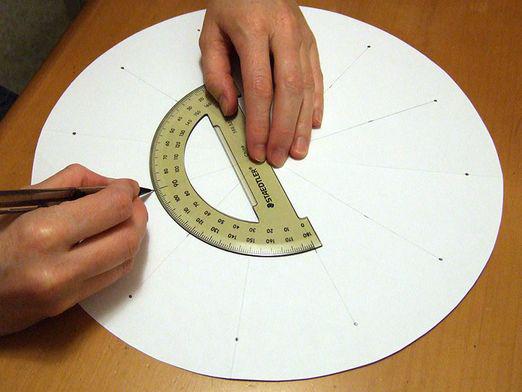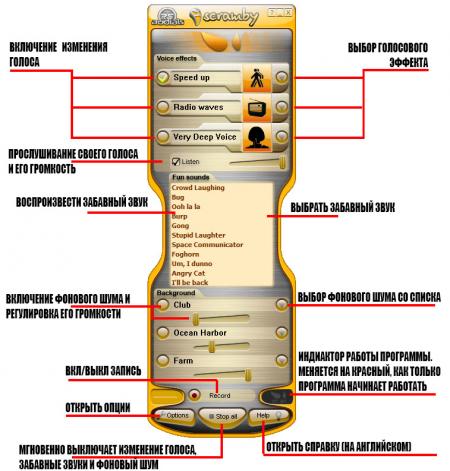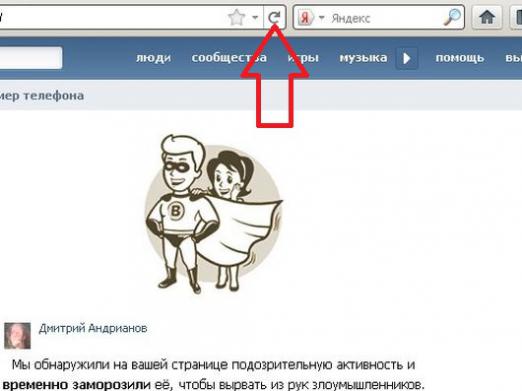Hur använder man Avidemux?

Plötsligt ökade intresset för videoomformare,speciellt med videoredigerarens kombinerade funktioner, ger oss en anledning att erbjuda ett användbart program för genomförandet av dessa förfrågningar. Detta är Avidemux. Hur man använder programmet kommer att beskrivas nedan. Det stora pluset på videoredigeraren är att det inte är fyllt med bokmärken och det har ett mycket enkelt och intuitivt gränssnitt. Det kommer att glädja användarna av kalkylatorn, vilket hjälper till att ställa in de optimala kodningsparametrarna, speciellt när det är viktigt att känna till storleken på filen på utmatningen. Ett utmärkt program för fans av snabb redigering av hemmabio.
Konvertera filer
Så, hur man arbetar i Avidemux? Öppna programmet Avidemux. Vid ingången mottager Avidemux sådana filer: MPEG, AVI, MP4, FLV, 3GP. På produktionen kan vi få: MPEG, AVI, MP4, FLV, OGM, MKV. I "video" -gruppen väljer vi den codec vi behöver, till exempel "Xvid". Ange kodningsparametrar som påverkar konverteringskvalitet och filstorlek. I "ljud" -gruppen väljer du önskad ljudkod, till exempel MP3 (lame). Ange även kodningsparametrarna här. I "Format" -gruppen väljer du önskat slutligt konverteringsformat, till exempel "AVI". Klicka på "Spara video" och ge filen ett namn. Nu behöver du bara vänta på att konverteringen är klar.
Beskära filer
Du kan säkert säga att det här programmet -mästare i enkelhet och funktionalitet för videoredigering. Så fortsätter vi, vi öppnar Avidemux. Hur trimmer jag en video? Det är väldigt enkelt! Lägg till önskad video för att redigera. Flytta uppspelningsreglaget, fixa det på den plats där du vill klippa videon. Om vi behöver beskära videon från början till den valda bilden klickar du på "Edit" -menyn och väljer sektor "B". På tangentbordet finns "]" -ikonen. Och allt som visas i den vänstra valda delen av spåret raderas genom att trycka på "Radera" -knappen.
I det fall det är nödvändigt att skära endast slutetvideo, sätt markören "A" på rätt plats, "[" ikonen på tangentbordet. "Radera" -knappen raderar det valda fragmentet, det till höger. Om du behöver lägga till en annan video i det här projektet, öppna den här nya filen i programmet. På redigeringsspåret ser de två filerna ut som en enda limad video. Den första filen är i början, den andra i slutet.
Om vi behöver skära bara en litenfragment i den här videon, sätt sedan markören på rätt plats "B" på tangentbordets ikon "]". Flytta sedan skjutreglaget framåt och placera markören "A" på rätt plats, "[" ikonen på tangentbordet. Tryck på "Radera" -knappen för att radera det valda fragmentet. För att spara vår film, välj ljudkodc MP3 (lame) i "Audio" -gruppen. För att utmata filmen väljer vi det format vi behöver, till exempel MP4. Spara videon, ge namnet till filmen och klicka på "Spara". Var uppmärksam på hur snabbt videon sparas och det recodes inte! Viktigt tillägg. Försök att behålla källfilerna i samma format, så det kommer inga problem med kodningen.